Logiciel de publicité Fresh Outlook
Logiciel de publicitéÉgalement connu sous le nom de: Des publicités de Fresh Outlook
Obtenez une analyse gratuite et vérifiez si votre ordinateur est infecté.
SUPPRIMEZ-LES MAINTENANTPour utiliser le produit complet, vous devez acheter une licence pour Combo Cleaner. 7 jours d’essai limité gratuit disponible. Combo Cleaner est détenu et exploité par RCS LT, la société mère de PCRisk.
Instructions de suppression de Fresh Outlook
Qu'est-ce que Fresh Outlook?
Selon les développeurs (SuperWeb LLC), Fresh Outlook améliore l’expérience de navigation Internet en activant une grande variété de fonctions utiles - ‘’Nous sommes passionnés par l’amélioration du web en fournissant les meilleurs outils pour améliorer l’expérience de navigation, et en cherchant le web pour comparer les rabais en ligne afin de trouver les meilleurs prix. Nous combinons toutes nos bonnes idées dans la suite de produits Fresh Outlook, un ensemble d’outils GRATUITS qui travaille pour rende votre expérience de navigation…. meilleure! Ces déclarations sont de simples tentatives pour encourager les utilisateurs à croire que cette application est légitime et utile. En elle est catégorisée comme un logiciel de publicité. La principale raison de ces associations négatives est son comportement escroc - Fresh Outlook affiche diverses publicités en ligne intrusives et collecte des informations personnellement identifiables.
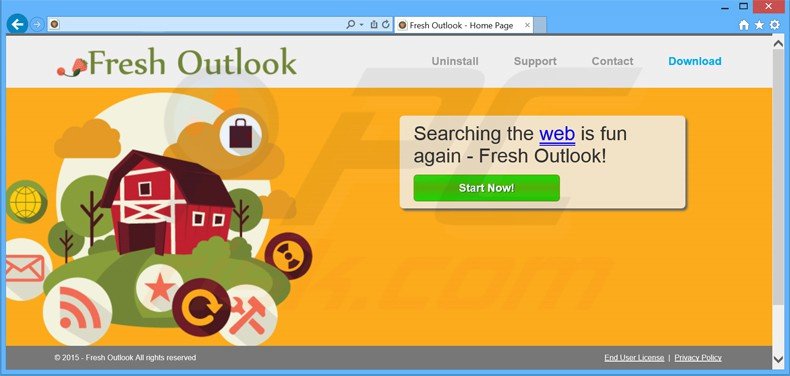
Le logiciel de publicité Fresh Outlook emploi une couche virtuelle pour afficher du contenu graphique sur n’importe quel site web visité. Sachez que le contenu ne provient pas du site web visité. Certaines de ces publicités sont occasionnellement ouvertes dans de nouveaux onglet/nouvelles fenêtres de navigateur. Bien que les bannières, les pop-ups, les publicités de recherche, les publicités interstitielles, les publicités pleines pages, les publicités transitionnelles, les coupons et les autres publicités générées puissent sembler inoffensives, elles peuvent rediriger vers de faux sites, causant ainsi des infections d’ordinateur. De plus, Fresh Outlook suit continuellement l’activité de navigation Internet et collecte divers types d’informations, qui sont stockées sur des serveurs à distance et plus tard partagées avec de tierces parties. Ces informations (par exemple, l’adresse de Protocole Internet – IP-, les sites web visités, les demande de recherche, les pages visionnées, l’emplacement géographique, le magasinage en ligne et d’autre activités commerciales reliées, etc.) sont effectivement personnellement identifiables (par exemple, les données de connexion/le mot de passe de Paypal ou du compte bancaire). Cette situation peut mener à de sérieux problèmes de vie privée ou même au vol d’identité, car les tierces parties utilisent mal les informations pour générer des revenus. Pour ces raisons, désinstallez le logiciel de publicité Fresh Outlook de votre système.
Politique de Vie Privée de Fresh Outlook concernant la collection de données :
Nous partageons ou vendons seulement vos informations non publiques avec de tierces parties non affiliées quand nous croyons que le faire est permis par vous ou autorisé par ce Politique de Vie Privée. En plus, la Compagnie pourrait partager vos informations personnelles avec nos compagnies parentes, nos filiales ou nos affiliées sans restriction.
Fresh Outlook appartient à une famille d’applications de type logiciel de publicité identiques développées par SuperWeb LLC. Ceci est une tentative de la compagnie pour empêcher les suites anti logiciel espion et antivirus légitimes de détecter leur logiciel de publicité. SquareTrace, BeepieBear, Sale Clipper, er On Stage ne sont que quelques exemples des applications développées par SuperWeb LLC. Malheureusement, aucune ne fournit aux utilisateurs les fonctions promises – leur but est de générer des revenus par l’affichage de publicités (via le modèle publicitaire ‘’Coût-Par-Clic (CPC)), et par le partage des informations avec de tierces parties.
Comment Fresh Outlook s'est-il installé sur mon ordinateur?
Fresh Outlook est distribué via une méthode de marketing décevante de logiciel appelée ‘’empaquetage’’ – installation secrète d’applications de tierces parties (habituellement fausses) avec le logiciel choisi (souvent gratuit). Cette méthode est efficace, car plusieurs utilisateurs ne portent pas assez attention quand ils téléchargent et installent un logiciel. La plus part des utilisateurs sautent les étapes de téléchargement/d’installation, installant ainsi inadvertamment des logiciels de tierces parties qui ont de bonnes chances d’être cachées sous les options ‘’Personnalisée’’ ou ‘’Avancée’’.
Comment éviter l'installation d'applications potentiellement indésirables?
Téléchargez le logiciel désiré à partir d’une source digne de confiance – habituellement le site web officiel. Si vous le téléchargez à partir d’un site web de téléchargement de logiciels gratuits, sélectionnez le téléchargement direct plutôt que d’utiliser les gestionnaires de téléchargement (ceux-ci sont utilisés pour monétiser le trafic et les services gratuits des sites web de téléchargement). Bien que les gestionnaires de téléchargement facilitent supposément la procédure, ils sont simplement utilisés pour distribuer des logiciels de tierces parties. Donc, inspectez toujours chaque étape de la procédure de téléchargement pour vous assurez que seul le logiciel choisi est téléchargé. De plus, le logiciel téléchargé devrait être installé en utilisant les options ‘’Personnalisée’’ ou ‘’Avancée’’, plutôt que ‘’Rapide’’ ou ‘’Typique’’ – cela révèlera tous les logiciels de tierces parties listés pour installation et vous permettra de les annuler.
Installateurs décevants de logiciels gratuits utilisés dans la distribution du logiciel de publicité Fresh Outlook :
Configuration de l’installateur du logiciel de publicité Fresh Outlook :
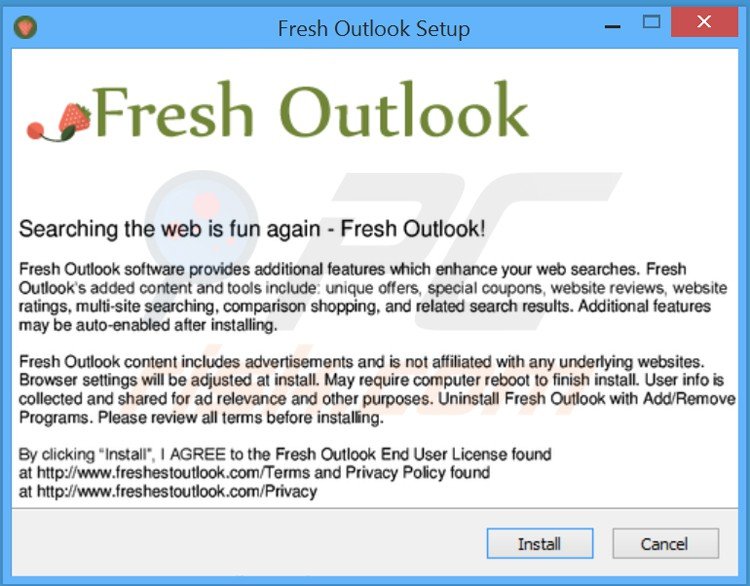
Logiciel de publicité Fresh Outlook générant des publicités en ligne intrusives (marquées comme ‘’Ads par Fresh Outlook’’) :
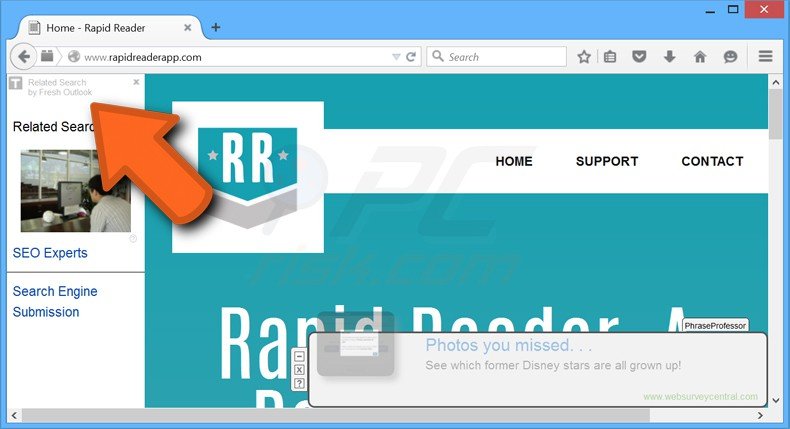
Suppression automatique et instantanée des maliciels :
La suppression manuelle des menaces peut être un processus long et compliqué qui nécessite des compétences informatiques avancées. Combo Cleaner est un outil professionnel de suppression automatique des maliciels qui est recommandé pour se débarrasser de ces derniers. Téléchargez-le en cliquant sur le bouton ci-dessous :
TÉLÉCHARGEZ Combo CleanerEn téléchargeant n'importe quel logiciel listé sur ce site web vous acceptez notre Politique de Confidentialité et nos Conditions d’Utilisation. Pour utiliser le produit complet, vous devez acheter une licence pour Combo Cleaner. 7 jours d’essai limité gratuit disponible. Combo Cleaner est détenu et exploité par RCS LT, la société mère de PCRisk.
Menu rapide :
- Qu'est-ce que Fresh Outlook?
- ÉTAPE 1. Désinstallation de l'application Fresh Outlook en utilisant le Panneau de Configuration.
- ÉTAPE 2. Suppression du logiciel de publicité Fresh Outlook dans Internet Explorer.
- ÉTAPE 3. Suppression des publicités Fresh Outlook dans Google Chrome.
- ÉTAPE 4. Suppression d'Ads par Fresh Outlook' dans Mozilla Firefox.
- ÉTAPE 5. Remove Fresh Outlook ads from Safari.
- ÉTAPE 6. Suppression du logiciel de publicité dans Microsoft Edge.
Suppression du logiciel de publicité Fresh Outlook :
Utilisateurs de Windows 10:

Cliquez droite dans le coin gauche en bas de l'écran, sélectionnez le Panneau de Configuration. Dans la fenêtre ouverte choisissez Désinstallez un Programme.
Utilisateurs de Windows 7:

Cliquez Démarrer ("Logo de Windows" dans le coin inférieur gauche de votre bureau), choisissez Panneau de configuration. Trouver Programmes et cliquez Désinstaller un programme.
Utilisateurs de macOS (OSX):

Cliquer Localisateur, dans la fenêtre ouverte sélectionner Applications. Glisser l’application du dossier Applications à la Corbeille (localisé sur votre Dock), ensuite cliquer droite sur l’cône de la Corbeille et sélectionner Vider la Corbeille.
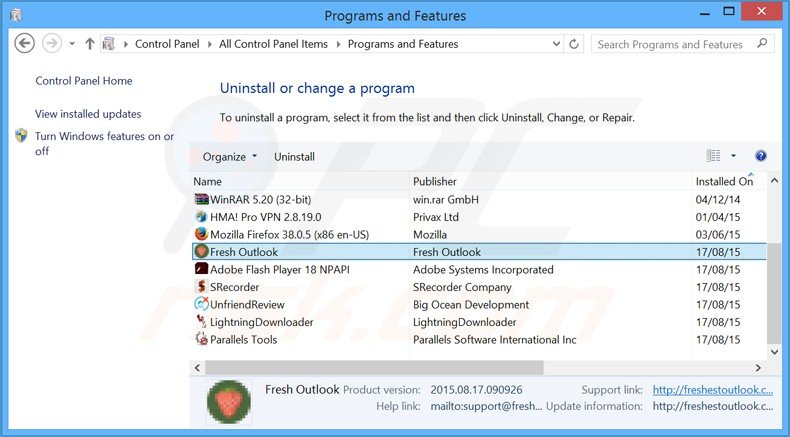
Dans la fenêtre de désinstallation des programmes: rechercher "Fresh Outlook", sélectionnez cette entrée et cliquez ''Désinstaller'' ou ''Supprimer''.
Après avoir désinstallé le programme potentiellement non désiré qui cause des publicités Fresh Outlook, scan votre ordinateur pour trouver des composants restants non désirés ou des infections de logiciels malveillants. Pour scanner votre ordinateur, utilisez un logiciel de suppression de logiciel malveillant recommandé.
TÉLÉCHARGEZ le programme de suppression des infections malveillantes
Combo Cleaner vérifie si votre ordinateur est infecté. Pour utiliser le produit complet, vous devez acheter une licence pour Combo Cleaner. 7 jours d’essai limité gratuit disponible. Combo Cleaner est détenu et exploité par RCS LT, la société mère de PCRisk.
Suppression du logiciel de publicité Fresh Outlook dans les navigateurs Internet :
Vidéo montrant comment supprimer les ajouts de navigateur potentiellement non désirés :
 Suppression des ajouts malicieux dans Internet Explorer:
Suppression des ajouts malicieux dans Internet Explorer:
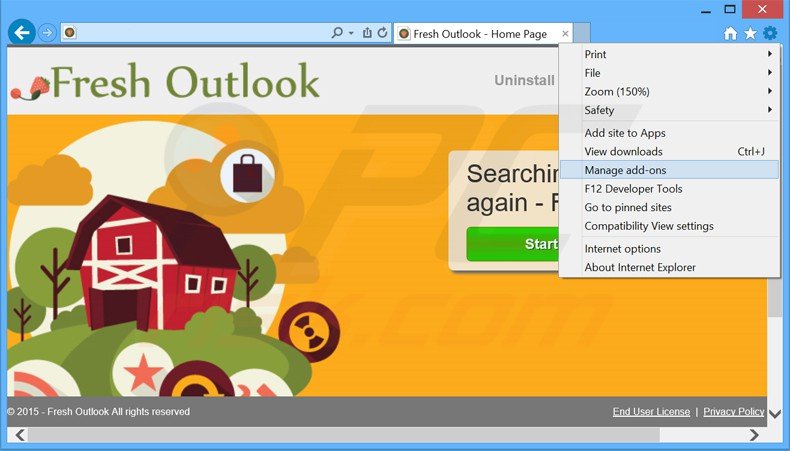
Cliquer ''l'icône roue'' ![]() (dans le coin droit en haut dans Internet Explorer), sélectionner ''Gestion des ajouts''. Rechercher "Fresh Outlook", sélectionnez cette entrée et cliquez ''Supprimer''.
(dans le coin droit en haut dans Internet Explorer), sélectionner ''Gestion des ajouts''. Rechercher "Fresh Outlook", sélectionnez cette entrée et cliquez ''Supprimer''.
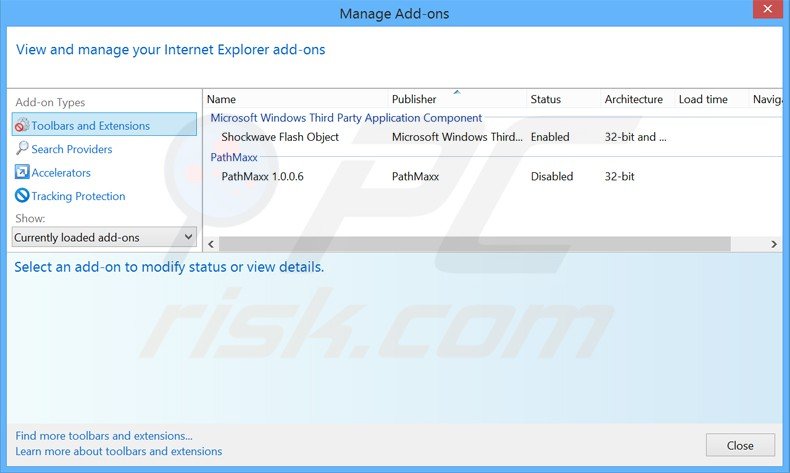
Méthode optionnelle:
Si vous continuez à avoir des problèmes avec la suppression des des publicités de fresh outlook, restaurer les paramètres d'Internet Explorer à défaut.
Utilisateurs de Windows XP: Cliquer Démarrer cliquer Exécuter, dans la fenêtre ouverte taper inetcpl.cpl. Dans la fenêtre ouverte cliquer sur l'onglet Avancé, ensuite cliquer Restaurer.

Utilisateurs de Windows Vista et Windows 7: Cliquer le logo de Windows, dans la boîte de recherche au démarrage taper inetcpl.cpl et clique entrée. Dans la fenêtre ouverte cliquer sur l'onglet Avancé, ensuite cliquer Restaurer.

Utilisateurs de Windows 8: Ouvrez Internet Explorer et cliquez l'icône roue. Sélectionnez Options Internet.

Dans la fenêtre ouverte, sélectionnez l'onglet Avancé.

Cliquez le bouton Restaurer.

Confirmez que vous souhaitez restaurer les paramètres d'Internet Explorer à défaut en cliquant sur le bouton Restaurer.

 Suppression des extensions malicieuses dans Google Chrome:
Suppression des extensions malicieuses dans Google Chrome:
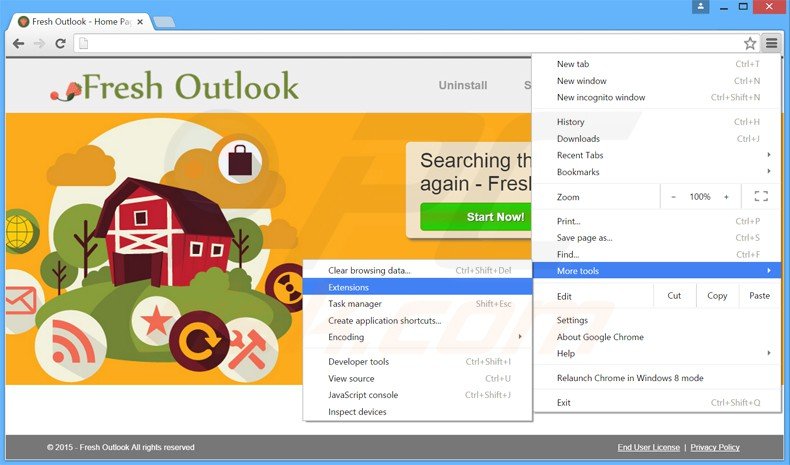
Cliquez l'icône du menu Chrome ![]() (dans le coin supérieur droit dans Google Chrome), sélectionnez "Outils" et cliquez sur "Extensions". Trouver : "Fresh Outlook", sélectionnez cette entrée et cliquez sur l'icône de la corbeille.
(dans le coin supérieur droit dans Google Chrome), sélectionnez "Outils" et cliquez sur "Extensions". Trouver : "Fresh Outlook", sélectionnez cette entrée et cliquez sur l'icône de la corbeille.
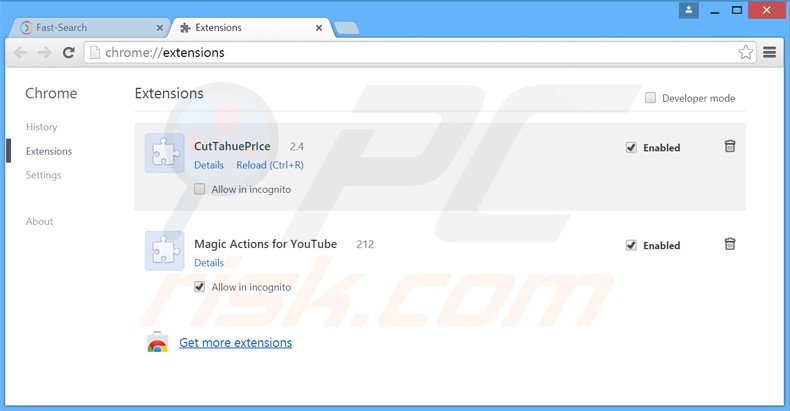
Méthode optionnelle :
Si vous continuez à avoir des problèmes avec le des publicités de fresh outlook, restaurez les paramètres de votre navigateur Google Chrome. Cliquer 'icône du menu Chromel ![]() (dans le coin supérieur droit de Google Chrome) et sélectionner Options. Faire défiler vers le bas de l'écran. Cliquer le lien Avancé… .
(dans le coin supérieur droit de Google Chrome) et sélectionner Options. Faire défiler vers le bas de l'écran. Cliquer le lien Avancé… .

Après avoir fait défiler vers le bas de l'écran, cliquer le bouton Restaurer (Restaurer les paramètres à défaut) .

Dans la fenêtre ouverte, confirmer que vous voulez restaurer les paramètres par défaut de Google Chrome e cliquant le bouton Restaurer.

 Suppression des plug-ins malicieux dans Mozilla Firefox:
Suppression des plug-ins malicieux dans Mozilla Firefox:
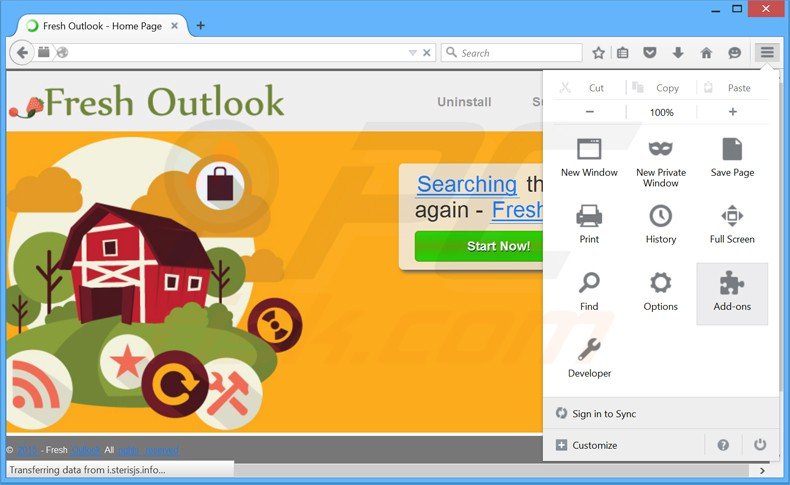
Cliquez le menu Firefox ![]() (dans le coin supérieur droit de la fenêtre principale), sélectionnez "Ajouts." Cliquez sur "Extensions" dans la fenêtre ouverte, supprimez "Fresh Outlook".
(dans le coin supérieur droit de la fenêtre principale), sélectionnez "Ajouts." Cliquez sur "Extensions" dans la fenêtre ouverte, supprimez "Fresh Outlook".
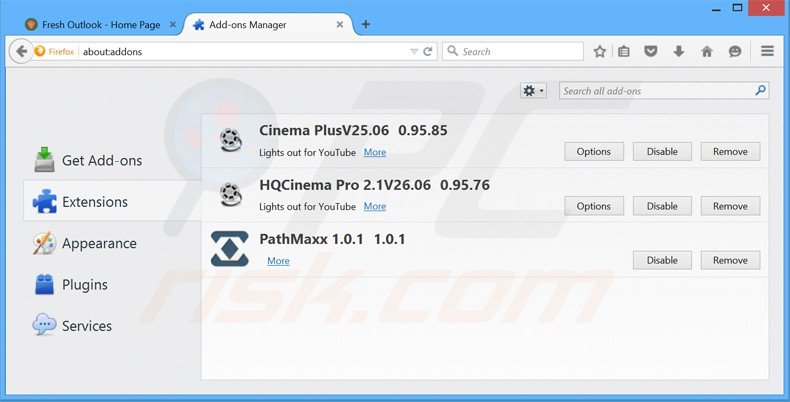
Méthode optionnelle:
Les utilisateurs d'ordinateur qui ont des problèmes avec la suppression des des publicités de fresh outlook peuvent restaurer leurs paramètres de Mozilla Firefox.
Ouvrez Mozilla FireFox, dans le haut à gauche dans la fenêtre principale cliquer sur le menu Firefox, ![]() dans le menu ouvert cliquez sur l'icône Ouvrir le menu d'aide,
dans le menu ouvert cliquez sur l'icône Ouvrir le menu d'aide, ![]()
 Sélectionnez Information de Dépannage.
Sélectionnez Information de Dépannage.

Dans la fenêtre ouverte cliquez sur le bouton Restaurer Firefox.

Dans la fenêtre ouverte, confirmez que vous voulez restaurer les paramètres de Mozilla Firefox à défaut en cliquant sur le bouton Restaurer.

 Supprimer les extensions malicieuses de Safari:
Supprimer les extensions malicieuses de Safari:

Assurez-vous que votre navigateur Safari est actif, cliquer le menu Safari, et sélectionner Préférences....

Dans la fenêtre ouverte cliquer Extensions, trouver toutes les extensions suspicieuses récemment installées, sélectionner-les et cliquer Désinstaller.
Méthode optionnelle:
Assurez-vous que votre navigateur Safari est actif et cliquer sur le menu Safari. À partir du menu déroulant sélectionner Supprimer l’historique et les données des sites web...

Dans la fenêtre ouverte sélectionner tout l’historique et cliquer le bouton Supprimer l’historique.

 Supprimer les extensions malveillantes de Microsoft Edge :
Supprimer les extensions malveillantes de Microsoft Edge :

Cliquez sur l'icône du menu Edge ![]() (dans le coin supérieur droit de Microsoft Edge), sélectionnez "Extensions". Repérez tous les modules d'extension de navigateur suspects récemment installés et cliquez sur "Supprimer" sous leur nom.
(dans le coin supérieur droit de Microsoft Edge), sélectionnez "Extensions". Repérez tous les modules d'extension de navigateur suspects récemment installés et cliquez sur "Supprimer" sous leur nom.

Méthode optionnelle :
Si vous continuez à avoir des problèmes avec la suppression de des publicités de fresh outlook, réinitialisez les paramètres de votre navigateur Microsoft Edge. Cliquez sur l'icône du menu Edge ![]() (dans le coin supérieur droit de Microsoft Edge) et sélectionnez Paramètres.
(dans le coin supérieur droit de Microsoft Edge) et sélectionnez Paramètres.

Dans le menu ouvert des paramètres, sélectionnez Rétablir les paramètres.

Sélectionnez Rétablir la valeur par défaut de tous les paramètres. Dans la fenêtre ouverte, confirmez que vous souhaitez rétablir les paramètres par défaut de Microsoft Edge en cliquant sur le bouton Réinitialiser.

- Si cela ne vous a pas aidé, suivez ces instructions alternatives qui expliquent comment réinitialiser le navigateur Microsoft Edge.
Résumé:
 Habituellement les applications de type logiciel de publicité ou les applications potentiellement indésirables infiltrent les navigateurs Internet de l’utilisateur à travers des téléchargements de logiciels gratuits. Notez que la source la plus sécuritaire pour télécharger un logiciel gratuit est le site web du développeur. Pour éviter l’installation de logiciel de publicité soyez très attentifs quand vous téléchargez et installez un logiciel gratuit. Quand vous installez le programmes gratuit déjà téléchargé choisissez les options d’installation personnalisée ou avancée – cette étape révèlera toutes les applications potentiellement indésirables qui sont installés en combinaison avec votre programme gratuit choisi.
Habituellement les applications de type logiciel de publicité ou les applications potentiellement indésirables infiltrent les navigateurs Internet de l’utilisateur à travers des téléchargements de logiciels gratuits. Notez que la source la plus sécuritaire pour télécharger un logiciel gratuit est le site web du développeur. Pour éviter l’installation de logiciel de publicité soyez très attentifs quand vous téléchargez et installez un logiciel gratuit. Quand vous installez le programmes gratuit déjà téléchargé choisissez les options d’installation personnalisée ou avancée – cette étape révèlera toutes les applications potentiellement indésirables qui sont installés en combinaison avec votre programme gratuit choisi.
Aide pour la suppression:
Si vous éprouvez des problèmes tandis que vous essayez de supprimer des publicités de fresh outlook de votre ordinateur, s'il vous plaît demander de l'aide dans notre forum de suppression de logiciel malveillant.
Publier un commentaire:
Si vous avez de l'information additionnelle sur des publicités de fresh outlook ou sa suppression s'il vous plaît partagez vos connaissances dans la section commentaires ci-dessous.
Source: https://www.pcrisk.com/removal-guides/9118-fresh-outlook-adware
Partager:

Tomas Meskauskas
Chercheur expert en sécurité, analyste professionnel en logiciels malveillants
Je suis passionné par la sécurité informatique et la technologie. J'ai une expérience de plus de 10 ans dans diverses entreprises liées à la résolution de problèmes techniques informatiques et à la sécurité Internet. Je travaille comme auteur et éditeur pour PCrisk depuis 2010. Suivez-moi sur Twitter et LinkedIn pour rester informé des dernières menaces de sécurité en ligne.
Le portail de sécurité PCrisk est proposé par la société RCS LT.
Des chercheurs en sécurité ont uni leurs forces pour sensibiliser les utilisateurs d'ordinateurs aux dernières menaces en matière de sécurité en ligne. Plus d'informations sur la société RCS LT.
Nos guides de suppression des logiciels malveillants sont gratuits. Cependant, si vous souhaitez nous soutenir, vous pouvez nous envoyer un don.
Faire un donLe portail de sécurité PCrisk est proposé par la société RCS LT.
Des chercheurs en sécurité ont uni leurs forces pour sensibiliser les utilisateurs d'ordinateurs aux dernières menaces en matière de sécurité en ligne. Plus d'informations sur la société RCS LT.
Nos guides de suppression des logiciels malveillants sont gratuits. Cependant, si vous souhaitez nous soutenir, vous pouvez nous envoyer un don.
Faire un don
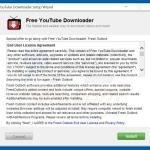
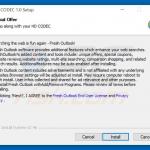
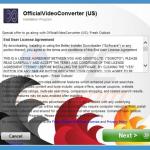
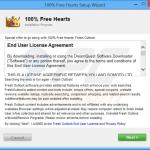
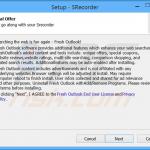
▼ Montrer la discussion